Innhold:
- Innledning
- Produktskapingsprosess.
- Krav til modeller for 3D-printing og CNC-behandling.
- Å fikse ikke-fatale feil med NetFabb.
- Å fikse ikke-fatale feil med MeshMixer.
- Å fikse ikke-kritiske feil med Materialize Magic.
- Eksempler på de vanligste feilene.
Introduksjon.
I denne artikkelen vil vi snakke om de grunnleggende og generelle parameterne som en modell må oppfylle for å få 3D-trykte produkter av høy kvalitet. La oss diskutere vanlige feil som oppstår i prosessen med å lage 3D-modeller når det gjelder polygonalt mesh av høy kvalitet og hvordan vi raskt kan fikse dem. Krav til XNUMXD -modeller og kvalitetsproblemer med hensyn til nøyaktighet av produserte deler er beskrevet i en annen artikkel: Faktisk produktstørrelse etter 3D -utskrift.
FORSIKTIG Denne artikkelen er dedikert til designere, designere, 3D-designere, 3D-artister og fagfolk som jobber med 3D-modelleringsprogrammer. I tilfelle du ikke er en slik spesialist, må du overføre denne artikkelen til din spesialist i å jobbe med 3D-modeller eller be studioet vårt om hjelp til å lage en 3D-modell. For å gjøre dette må du utarbeide en teknisk oppgave for 3D-modellering og sende den til vår e-postadresse.
Prosessen med å lage et produkt.
Strukturen i den additive teknologiske prosessen for produksjon av produkter:
| Designer / 3Dartist | 3D -utskriftstjeneste | Feil diskutert |
| 1. Opprette en 3D -modell | ||
| 2. Eksporter / konverter 3D -modellen til ønsket format | 3. Kontroll av modellen for egnethet | 4. Samsvar / manglende overholdelse av minimum tillatte tykkelser. |
| 6. Utarbeidelse av et kontrollprogram for en 3D -skriver (GCode) | 5. Overholdelse / manglende overholdelse av kravene til den polygonale masken i 3D-modellen. | |
| 7. 3D -utskriftsprosess. | ||
| 9. Kvalitetskontroll. | 8. Etterbehandling. |
I samsvar med den presenterte algoritmen, i den første fasen av produktopprettelsen, utvikles en 3D -modell ved hjelp av modelleringsprogrammer i samsvar med referansebetingelsene og kravene til standarder. Etter det er det nødvendig å eksportere dataene til programfilen til simuleringsresultatet i et format som godtas av programmet til kontrollmaskinen for additiv produksjon (for eksempel "STL"). Modellprosessen kan for tiden utføres ikke bare i solid format, men også direkte i STL. Før neste trinn identifiseres mulige feil ved modellen. Modellen beregnet for 3D -utskrift må være lufttett, monolitisk og ikke inneholde hulrom og brudd i veggene, noe som sikres ved bruk av spesialprogrammer. Deretter konverteres informasjonen fra STL-filen til kommandoer, hvoretter 3D-skriveren produserer produktet, dette er den såkalte GCode.
Under denne prosedyren bør du velge ønsket skala for delen, riktig posisjon i rommet, og også plassere modellen nøyaktig på arbeidsflaten. Resultatet av hele prosessen, styrke, overflateruhet av delen og materialforbruk avhenger av dette.... Etter å ha gjort innstillingene, er modellen delt inn i lag med materiale, "stablet" inn i delen av kroppen i en arbeidssyklus av tilsetningsmaskinen. Denne prosessen kalles skiver. Skjæring utføres ved hjelp av programvaren som følger med maskinen eller ved hjelp av spesialverktøy (Simplify, Skein-smie, Slic3r, KISSlicer, MakerWare, etc.). G-koden oppnådd i forrige trinn overføres til 3D-skriveren via et flashminne eller via en USB-kabel. I prosessen med å forberede og justere tilsetningsmaskinen, utføres kalibrering, forvarming av arbeidsorganene, valg av modellmateriale og innstilling av parametrene for utstyrets driftsmodi avhengig av det. På enheter av profesjonell kvalitet kan dette trinnet kombineres med skjæreprosessen. Etter at alle de forberedende operasjonene er fullført, starter utskriftsprosessen, det vil si lagvis lag-kombinasjon av materialer. Varigheten avhenger av typen teknologi og de valgte parametrene for nøyaktighet og kvalitet på delen.
Krav til modeller for 3D-printing og CNC-behandling.
- Liste over filformater for 3D -teknologier.
- FDM (ABS, PLA plast, FLEX, HIPS, etc.): .STL .OBJ
- SLS (polyamid): .STL .OBJ
- SLA, DLP (fotopolymer): .STL .OBJ
- SLM (metall): .STL + STP (STEP) .OBJ + STP (STEP)
- Flerfarget gips: .OBJ + Texture Unfold .WRL + Texture Unfold
- Polygonal mesh.
- Det polygonale nettverket må være jevnt og lukket. En modell som består av flere polygonale masker er ikke tillatt! Skjæringspunktet mellom polygonale masker er ikke tillatt! Hull i nettet er ikke tillatt!
- Flere modeller i en fil er ikke tillatt. Hvert objekt må lagres i en egen fil.
- Antallet polygoner må ikke overstige 500 000.
- Veggtykkelsen må være minst angi verdier for hver teknologi.
- Inverterte normaler er ikke tillatt! Den ytre normalen må peke utover. Dette problemet oppstår spesielt ofte når en modell speiles i noen XNUMXD -modelleringsprogrammer.
- Dimensjonene til modellen må tilsvare dimensjonene til det virkelige objektet.
I 95% av tilfellene er feil i filer ikke kritiske, og de kan enkelt korrigeres i spesialiserte programmer som lett kan finnes på Internett. Selv om du er sikker på at alt er i orden med modellen, skader det ikke å sjekke om det er riktig igjen.
NETFABB som en løsning på de fleste filfeilene.
MESHMIXER er et kraftig og praktisk alternativ.
- Analyse av veggtykkelsen på modellen.
Det skal forstås at det er flere 3D-utskriftsteknologier. De skiller seg ikke bare i materialene som brukes, men også i nøyaktigheten til utstyret. Ulike utstyr har sin egen oppløsning. Derfor, før du sender filen for utskrift, er det nødvendig å sørge for kvaliteten på modellen i forhold til de angitte tykkelsene i veggene, stengene, nettingtakene.
Korrigere ikke-fatale feil med NetFabb.
NETFABB (last ned for PC eller last ned for mac) Er et program som lar deg løse nesten alle problemer knyttet til 3D-utskrift. La oss gå gjennom hovedfunksjonene til denne programvaren, som ble kjøpt av AutoDesk selv.
Programmet viser den ytre delen av polygonen i grønt, og dens indre normal i rødt. Ideelt sett bør modellen være helt grønn. Hvis du ser røde flekker, er dette polygoner som vendes utover. Hvis hele modellen er markert med rødt, blir hele det polygonale nettet vendt utover.
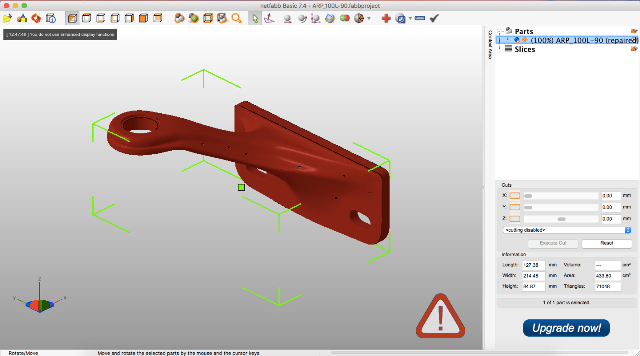
Selv om modellen er grønn, men det er feil i filen din, vil programmet vise et stort utropstegn i nedre høyre hjørne av skjermen, og det vil heller ikke kunne beregne volumet på modellen din.
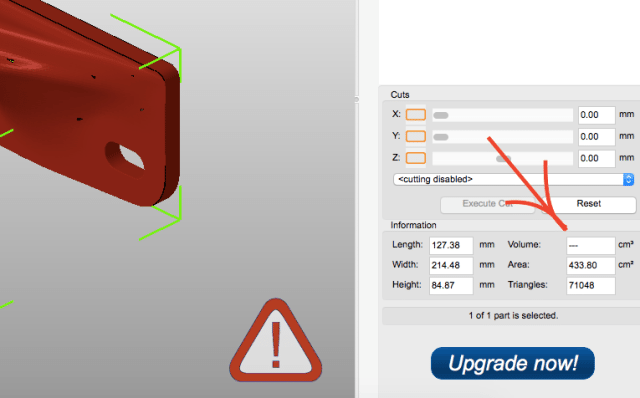
For å behandle modellen, klikk på det røde krysset på verktøylinjen øverst på skjermen. Programmet vil bytte deg til behandlingsmodus, og vil indikere bruddene på det polygonale masken, om noen, med gult.
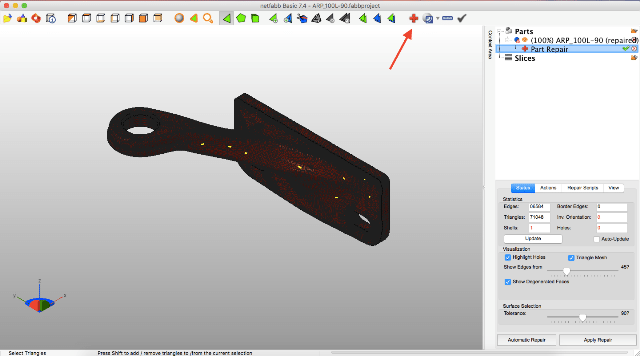
Dette programmet har funksjoner for å slette eller legge til polygoner, endre størrelser eller proporsjoner. (Jeg vil forlate disse funksjonene for uavhengig studie). Jeg anbefaler at du studerer hele verktøylinjen for enkelt å forstå hvordan, hvor og hvilke polygoner vi kan velge og hva vi kan endre.![]()
For å invertere normalene, velg polygonene som ser "i feil retning" og klikk på "inverter normaler"-knappen. Klikk deretter på "Bruk reparasjon"-knappen.
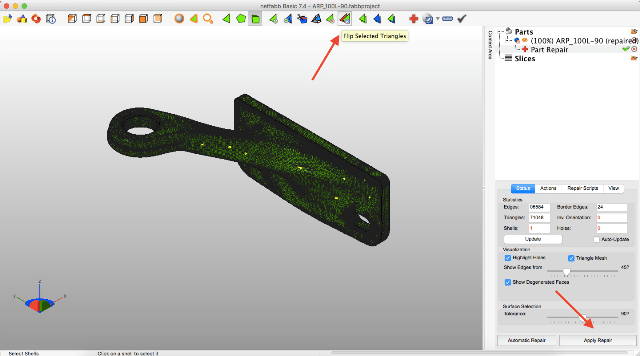
Hvis modellen din i utgangspunktet var helt grønn eller omvendte normalene ikke fjernet utropstegnet, og volumet ennå ikke er beregnet, må du bruke automatisk behandling. For å gjøre dette, gå tilbake til behandlingsmodus ved å klikke på det røde plusset. I behandlingsmodus, velg "Automatisk behandling", velg deretter "Default Repair" og trykk "Exstrude".
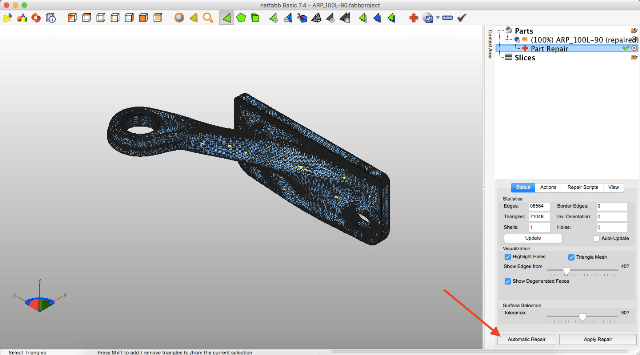
Nå har programmet gjort alt det kan for å automatisk reparere modellen. Klikk på "Bruk reparasjon".
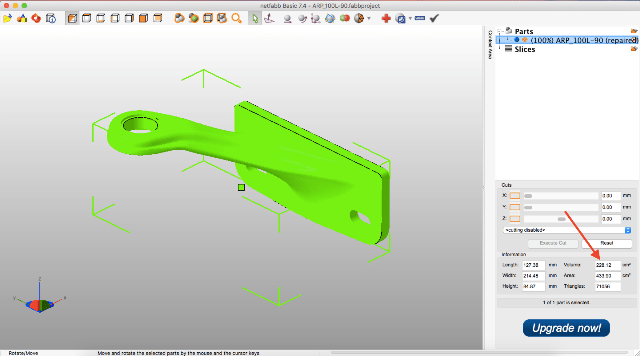
Vanligvis burde disse trinnene ha reparert modellen din. Hvis et utropstegn er på for deg etter operasjonene, og det fortsatt ikke er noe volum, er du blant de 5% når modellen har kritiske feil og feil ble innarbeidet selv på modelleringsstadiet.
Korrigere ikke-fatale feil med MeshMixer.
Autodesk MeshMixer - dette gratis programvare for å arbeide med tredimensjonale maskemodeller. Du kan laste ned programmet по ссылке... Programmet har ikke verktøy for å lage 3D -modeller, men det er et bredt spekter av verktøy for å endre dem og forberede dem til XNUMXD -utskrift. Hovedforskjellen mellom denne programvaren og NETFABB er at MESHMIXER offisielt støtter de nyeste versjonene av macOS. For meg er dette en avgjørende faktor, fordi jeg alltid har med meg en MacBook, og en Windows -datamaskin er bare på kontoret. På sin side, NetFabb avviklet støtte for macOS -programvare.
Som med Netfabb må du slippe STL -modellen inn i MeshMixer -vinduet.

Ved første øyekast ser modellen bra ut, men la oss prøve å teste den for egnethet for 3D -utskrift (for samsvar krav til polygonmaske). For å gjøre dette må du analysere modellen for feil. For å gjøre dette, gå til delen "Analyse", og klikk deretter på "Inspektør" -knappen.

På skjermen ser vi hvordan programmet markerte områder på modellen med lyse farger som ikke oppfyller kravene, og derfor har feil.
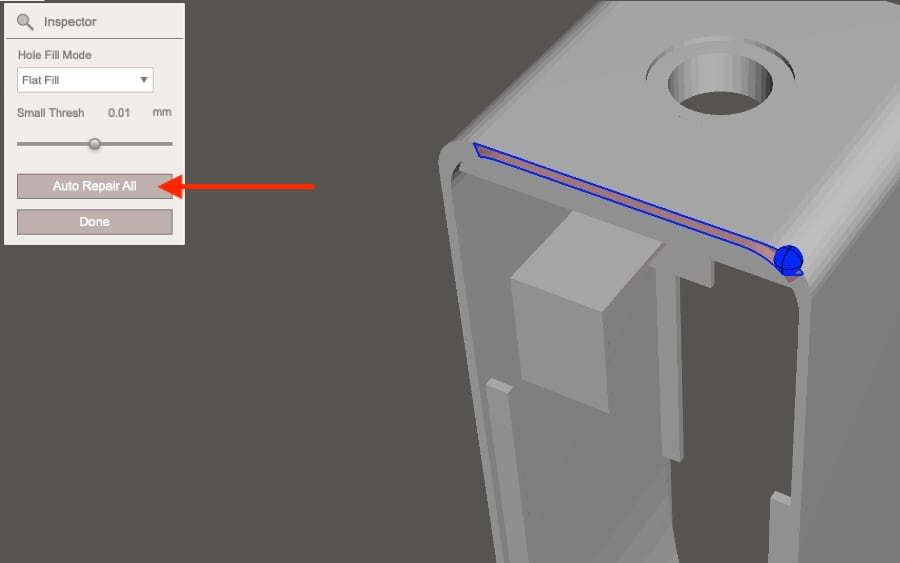
For å fikse (kurere) disse feilene, må du klikke på "Auto Repair All"-knappen. Programmet vil prøve å fjerne feil i automatisk modus. Kontroll før 3D-utskrift er obligatorisk. Selv om modellen utad virker passende for deg, er det fortsatt verdt å sjekke. På bildet nedenfor kan du se feilene som er inne i det polygonale nettet, selv om alt er i orden med modellen eksternt.

Imidlertid hjelper ikke denne behandlingen alltid. For eksempel, hvis det er mange feil i modellen som programmet ikke kan fjerne automatisk, må du korrigere modellen selv i programmet der modellen opprinnelig ble opprettet. I tilfelle et stort antall feil, vil programmet indikere deres tilstedeværelse selv etter at du har prøvd å utføre automatisk behandling. Bildet nedenfor er et eksempel på et veldig stort antall mangler og feil som programmet ikke kan fjerne selv.

Dette skjer som regel da modellen ble forberedt for gjengivelse, og ikke 3D -utskrift. Det vil si at det er et stort antall overflater, men de er ikke koblet til et enkelt nett.
Å fikse ikke-kritiske feil med Materialize Magic
Funksjonen for å behandle en 3D-modell i Materialize Magic er plassert i "Fix"-fanen.
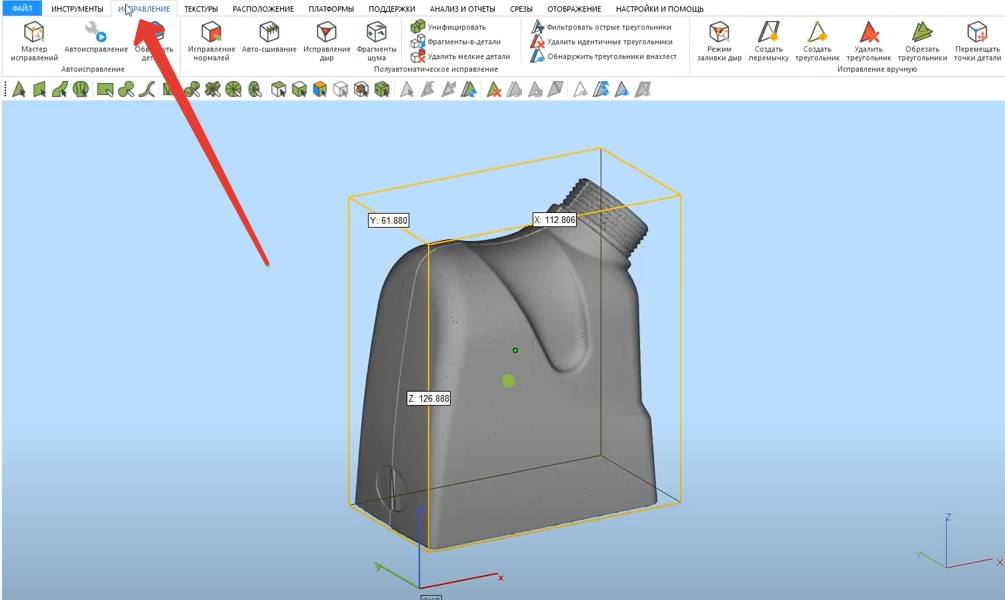
Etter det må du velge kommandoen "Fix Wizard". Deretter må du veksle mellom knappene "Oppdater" og "Autokorrigering".

Du må gjøre dette flere ganger. Noen ganger tar det lang tid. Inntil det øyeblikket hvor antallet feil blir minimalt eller helt forsvinner.
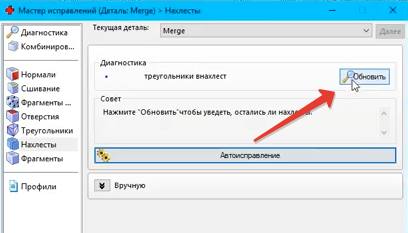
Etter oppgraderingen kan resultatet nedenfor anses som vellykket. Alle avmerkingsbokser skal være grønne.
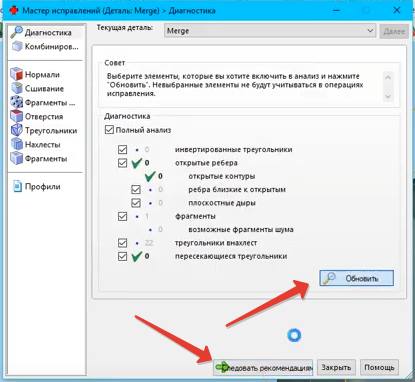
Fullfør behandlingen ved å følge anbefalingene og lagre den korrigerte modellen!
Et veldig viktig poeng! Behandling i automatisk modus er basert på prinsippet om å legge til eller fjerne polygoner. Sjekk derfor modellen helt etter riktig form etter automatisk behandling. Plutselig slettet programmet noe eller la til noe overflødig.
På slutten er det viktig å sjekke den endelige modellen for veggtykkelse... Alle programmene beskrevet i denne artikkelen støtter denne funksjonen.
La skjermkortet hjelpe deg med å studere tredimensjonale modelleringsprogrammer. =)
Eksempler på de vanligste feilene.
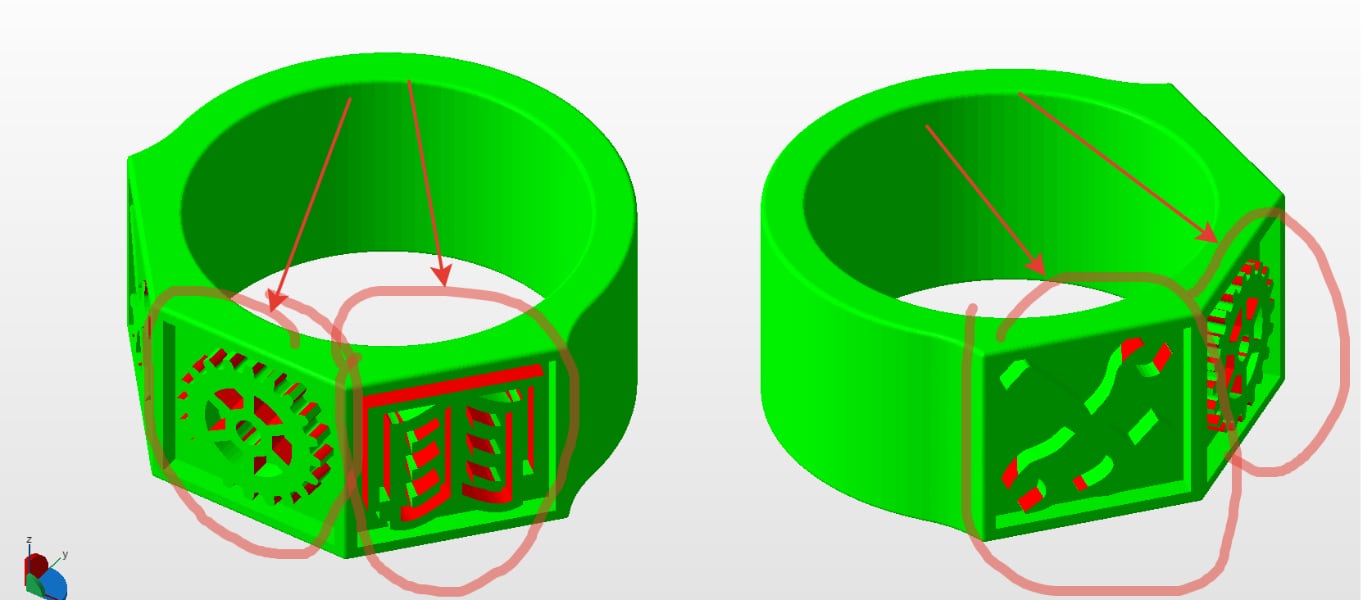
For tynne vegger i 3D -modellen på de ekstruderte delene.
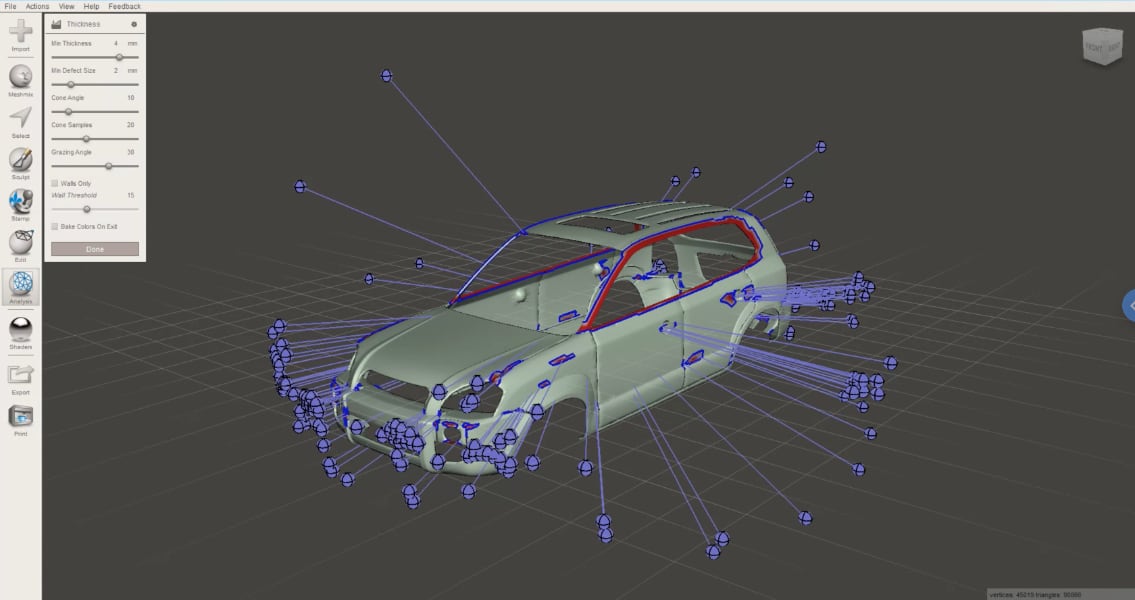
Mange områder mindre enn 1 mm tykke

Omvendte polygoner, uendelig tynne vegger

Feil ved konvertering til STL -format, lav polygonalitet

Omvendte polygoner, uendelig tynne vegger
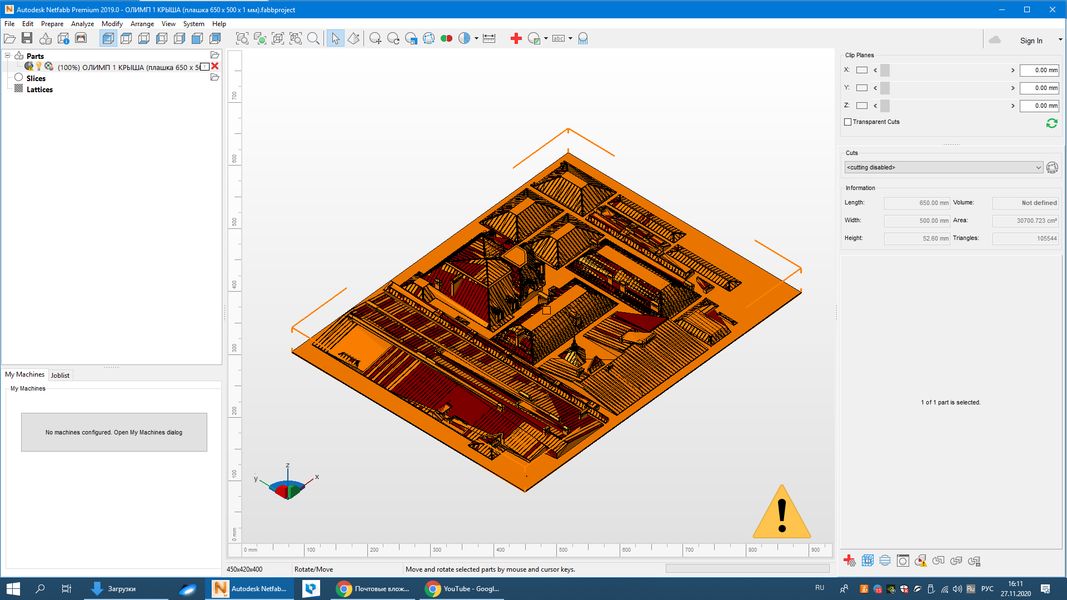
Inverterte polygoner, overlappende polygoner

Overflødig søppel fra deponier
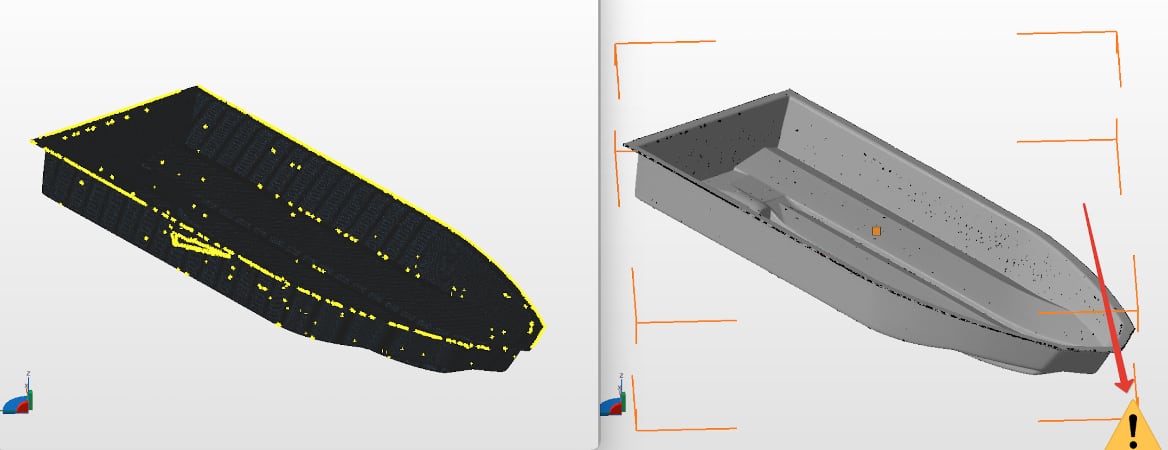
Dårlig 3D -skanning uten å behandle resultatet











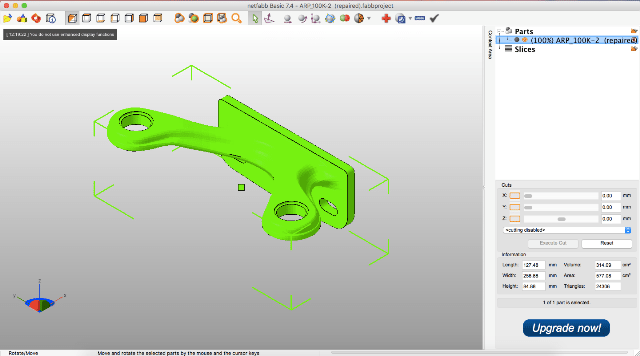




Forfatter: Studia3D.ru
Flere artikler fra Studia3D.ru